您好,登录后才能下订单哦!
常见的网卡类型
lo(loopback):本地回环
ethNUM:以太网网卡
pppNUM:点对点
CentOS7中为ensNUMs
========================================================================================================
网络配置相关命令
一、ifconfig (ifup,ifdown)
二、route
三、netstat
四、ip
五、ss
六、图形界面配置网络的工具:system-config-network-tui
CentOS 7:
七、命令行模式:nmcli
八、图形模式:nmtui
=========================================================================
网络配置相关的配置文件
/etc/sysconfig/network-scripts/ifcfg-eth#
===========================================================================================
一、ifconfig
ifconfig的英文全称是network interfaces configuring,它的作用是显示或配置网络设备(网络接口)的命令
ifconfig的用法:
启用混杂模式:[-]promisc;在这个网络上的所有包都会被这个网络设备接口收到
1、ifconfig -a
[root@centos6 ~]# ifconfig -a //显示所有网卡设备信息

说明: eth0 表示第一块网卡,其中HWaddr表示网卡的物理地址,可以看到目前这个网卡的物理地址(MAC地址)是00:0C:29:C1:97:20 inet addr 用来表示网卡的IP地址,此网卡的IP地址是10.0.0.80,广播地址-Bcast:10.0.0.255,掩码地址Mask:255.255.255.0 lo 是表示主机的回坏地址,这个一般是用来测试一个网络程序,但又不想让局域网或外网的用户能够查看,只能在此台主机上运行和查看所用的网络接口。 第一行:连接类型:Ethernet(以太网)HWaddr(硬件mac地址) 第二行:网卡的IP地址、广播地址、子网掩码 第三行:UP(代表网卡开启状态)、RUNNING(代表网卡的网线被接上)、MULTICAST(支持组播)、MTU:1500(最大传输单元):1500字节 第四、五行:接收、发送数据包情况统计 第七行:接收、发送数据字节数统计信息 |
2、ifconfig interface [up|down] //启动接口或禁用接口
3、ifconfig interface IP/mask //为接口设置ip地址
4、ifconfig interface-alias IP/mask //为接口别名设置ip地址;立即生效
[root@centos6 ~]# ifconfig eth0:0 172.16.100.5/16


5、ifup、ifdown ===启动,禁用
用法:ifup|ifdown interface 相当于 ifconfig interface up|down
二、route---路由管理命令
-n 以数字方式显示路由的相关信息
[root@centos6 ~]# route -n

route <add|del> [-net|-host] target [netmask Nm] [gw Gw] [[dev] If]
选项:
add 添加
-host 主机路由
-net 网络路由
1、示例:添加主机路由;目标:192.168.1.10 网关:10.0.0.1
[root@centos6 ~]# route add -host 192.168.1.10 gw 10.0.0.1 dev eth0
执行结果见下图:
U (route is up) 路由启用
H (target is a host) 目标是主机
G (use gateway) 使用网关

2、示例:添加网络路由;目标:192.168.0.0 网关:10.0.0.1
[root@centos6 ~]# route add -net 192.168.0.0/24 gw 10.0.0.1 dev eth0
3、示例:添加默认路由
[root@centos6 ~]# route add default gw 10.0.0.1
del 删除
-host 主机路由
-net 网络路由
1、示例:删除主机路由;目标:192.168.1.10 网关:10.0.0.1
[root@centos6 ~]# route del -host 192.168.1.10
2、示例:删除网络路由;目标:192.168.0.0 网关:10.0.0.1
[root@centos6 ~]# route del -net 192.168.0.0/24
三、netstat----网络状态信息
netstat [--tcp|-t] [--udp|-u] [--raw|-w] [--listening|-l] [--all|-a] [--numeric|-n] [--extend|-e[--extend|-e]] [--program|-p]
-t: tcp协议相关
-u: udp协议相关
-w: raw socket相关
-l: 处于监听状态
-a: 所有状态
-n: 以数字显示IP和端口;
-e:扩展格式
-p: 显示相关进程及PID
显示路由表:
netstat {--route|-r} [--numeric|-n]
-r: 显示内核路由表
-n: 数字格式

显示接口统计数据:
netstat {--interfaces|-I|-i} [iface] [--all|-a][--numeric|-n]
# netstat -i
# netstat -I[interface]

四、ip
Linux的ip命令和ifconfig类似,但前者功能更强大,并旨在取代后者。使用ip命令,只需一个命令,你就能很轻松地执行一些网络管理任务。
用法: ip [ OPTIONS ] OBJECT { COMMAND | help }
OBJECT := { link | addr | route }
ip link show--显示设备属性
[root@centos7 ~]# ip link show

ip link set--改变设备的属性
[root@centos7 ~]# ip link set dev ens33 down //禁用网卡ens33
[root@centos7 ~]# ip link set dev ens33 up //启用网卡ens33
ip address show--显示ip地址
[root@centos7 ~]# ip addr show //显示网卡的ip地址
ip address add--添加一个新的ip地址
[root@centos7 ~]# ip addr add 172.16.100.10/16 dev ens33

ip address del--删除一个ip地址
[root@centos7 ~]# ip addr del 172.16.100.10/16 dev ens33

ip address flush--清除ip地址
[root@centos7 ~]# ip addr flush dev ens33 //清空网卡的ip地址
ip route show-- 显示路由
[root@centos7 ~]# ip route show //显示路由表信息

ip route add -- 添加新路由
[root@centos7 ~]# ip route add 172.16.100.2 via 192.168.1.1 //添加主机路由
[root@centos7 ~]# ip route add 172.16.0.0/16 via 192.168.1.1 //添加网络路由

ip route delete-- 删除路由
[root@centos7 ~]# ip route del 172.16.100.2 //删除主机路由 [root@centos7 ~]# ip route del 172.16.0.0/16 //删除网络路由
五、ss
ss命令用于显示socket状态. 他可以显示PACKET sockets, TCP sockets, UDP sockets, DCCP sockets, RAW sockets, Unix domain sockets等等统计. 它比其他工具展示等多tcp和state信息. 它是一个非常实用、快速、有效的跟踪IP连接和sockets的新工具
使用方法: ss [options] [ FILTER ]
选项:
-t: tcp协议相关
-u: udp协议相关
-w: 裸套接字相关
-x:unix sock相关
-l: listen状态的连接
-a: 所有
-n: 数字格式
-p: 相关的程序及PID
-e: 扩展的信息
-m:内存用量
-o:计时器信息
FILTER := [ state TCP-STATE ] [ EXPRESSION ]
ss常用的state状态: established syn-sent syn-recv fin-wait-1 fin-wait-2 time-wait closed close-wait last-ack listen closing all : All of the above states connected : All the states except for listen and closed synchronized : All the connected states except for syn-sent bucket : Show states, which are maintained as minisockets, i.e. time-wait and syn-recv. big : Opposite to bucket state. |
ss列出处在FIN-WAIT-1状态的http、https连接
ss -o state fin-wait-1 '( sport = :http or sport = :https )'
为什么ss比netstat快?
netstat是遍历/proc下面每个PID目录,ss直接读/proc/net下面的统计信息。 所以ss执行的时候消耗资源以及消耗的时间都比netstat少很多!!
六、图形界面配置网络的工具:system-config-network-tui
[root@centos6 ~]# yum install -y system-config-network-tui //安装所需工具 [root@centos6 ~]# system-config-network-tui //运行,如图所示


需要说明的是:使用这个工具配置起来比较方便,而且配置的内容直接保存 至/etc/sysconfig/network-scripts/ifcfg-eth0文件中
七、Centos7上的网络配置命令行工具cmcli
命令格式:
nmcli [ OPTIONS ] OBJECT { COMMAND | help }
其实nmcli和centos6上的ip命令极其相似,命令格式几乎完全相同,只不过用了不同的选项和子命令。
子命令及常用选项:子命令可简写
connection 简写为:c 或者 con
show 显示网卡信息
modify 设置网卡属性
modify的格式:
modify IFACE [+|-]setting.property value
setting.property:ipv4.address|ipv4.gateway|ipv4.dns|ipv4.method (manual)
[root@centos7 ~]# nmcli c show //显示网卡信息 NAME UUID TYPE DEVICE ens33 4a126337-4537-4462-a516-cd01d417e775 802-3-ethernet ens33
[root@centos7 ~]# nmcli c modify ens33 +ipv4.addresses 172.16.100.2 //给网卡设置新的ipv4地址
device 简写为 d 或者 dev
status 查看网卡的状态信息
show 查看网卡的属性信息
[root@centos7 ~]# nmcli d show ens33
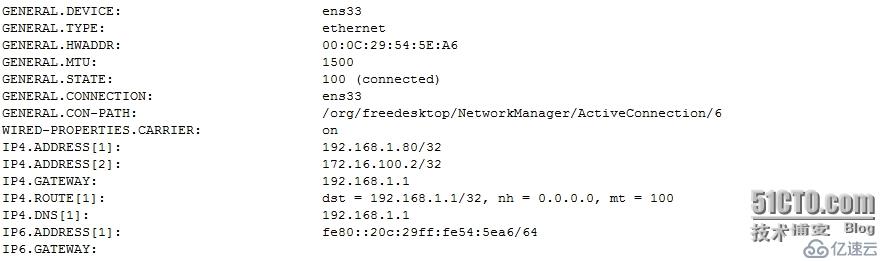
八、图形工具:nmtui
使用方法:
[root@centos7 ~]# nmtui



至此,网络配置的相关命令或图形配置工具介绍完毕!!
免责声明:本站发布的内容(图片、视频和文字)以原创、转载和分享为主,文章观点不代表本网站立场,如果涉及侵权请联系站长邮箱:is@yisu.com进行举报,并提供相关证据,一经查实,将立刻删除涉嫌侵权内容。